在使用會(huì)聲會(huì)影進(jìn)行視頻的編輯,尤其是電子相冊(cè)的編輯的時(shí)候,有時(shí)候希望圖片的播放時(shí)間可以跟音樂(lè)的節(jié)奏相配合,一般人會(huì)選擇一張一張的調(diào)整圖片的播放時(shí)間長(zhǎng)度,但是這樣的操作實(shí)在是太麻煩了。其實(shí),在會(huì)聲會(huì)影這款軟件中就自帶了“適合背景音樂(lè)的速度和區(qū)間”的按鈕,下面一起來(lái)學(xué)習(xí)一下吧!
在會(huì)聲會(huì)影啟動(dòng)器中,選擇“影片向?qū)?rdquo;。
添加要包括在相冊(cè)中的圖像,方法是單擊 “添加圖片” 按鈕,以在本地文件夾中瀏覽和選擇圖像。
還可以從會(huì)聲會(huì)影庫(kù)中選擇圖像。只需單擊 “顯示”按鈕, 即可顯示庫(kù)。從下拉菜單中的列表中選擇“圖像”,并選擇要包括在相冊(cè)中的圖像。按住 [Ctrl] 或 [Shift] 以選擇多個(gè)圖像,然后單擊“添加到媒體素材列表”。
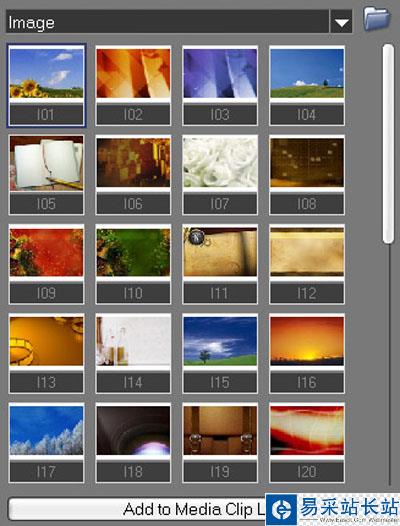
添加圖片
單擊“下一步”。
從畫(huà)廊中為相冊(cè)選擇一個(gè)“主題模板”。
單擊 “設(shè)置按鈕” 以打開(kāi)“設(shè)置”對(duì)話框。
選擇“適合背景音樂(lè)的速度和區(qū)間”單選按鈕。
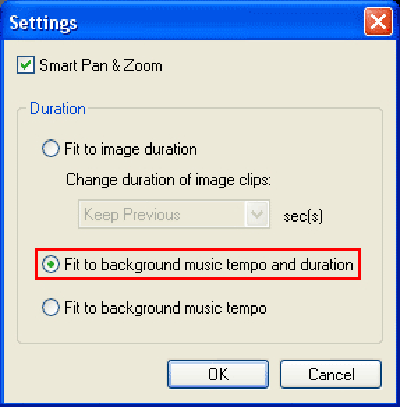
選擇適合背景音樂(lè)的速度和區(qū)間
單擊“確定”。
單擊“下一步”以創(chuàng)建相冊(cè)的視頻文件,將其刻錄到光盤(pán)上或使用 Corel 會(huì)聲會(huì)影編輯器進(jìn)一步對(duì)其進(jìn)行編輯。
通過(guò)添加背景音樂(lè)創(chuàng)建更吸引人的相冊(cè),以分享您捕捉的每個(gè)記憶。您甚至可以執(zhí)行進(jìn)一步操作,以獲得更專(zhuān)業(yè)的外觀,并使相冊(cè)適合音樂(lè)速度和區(qū)間!
新聞熱點(diǎn)
疑難解答